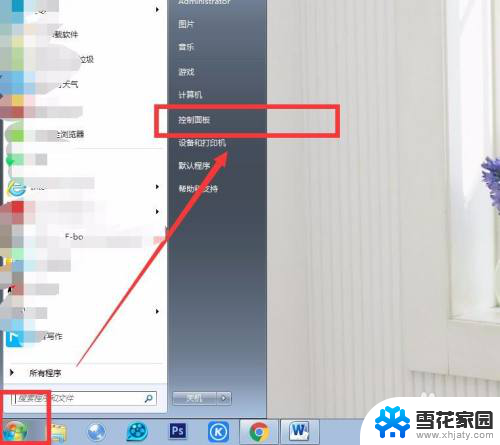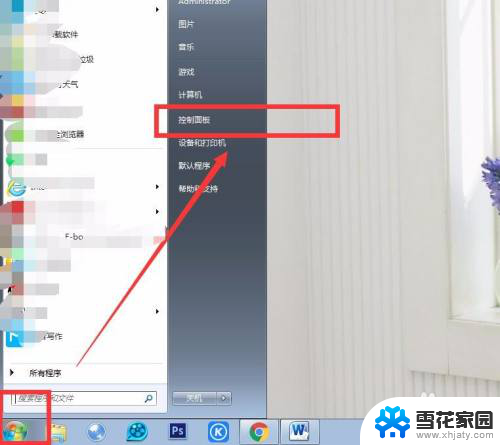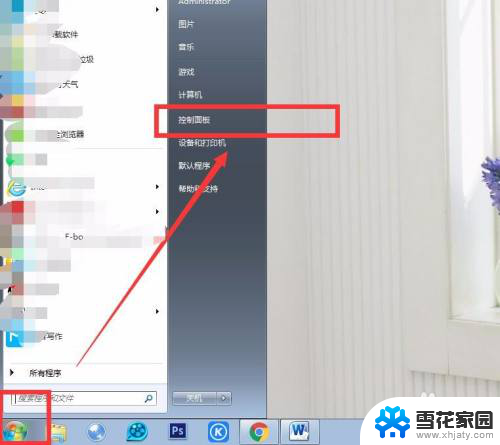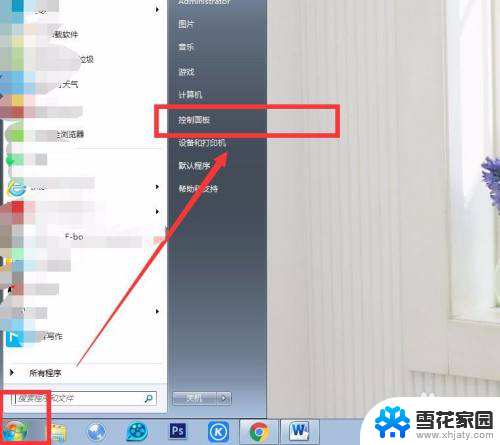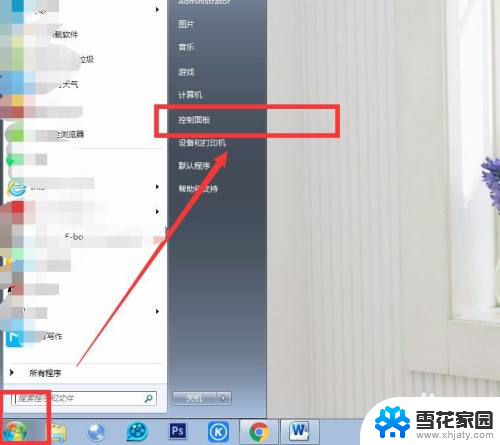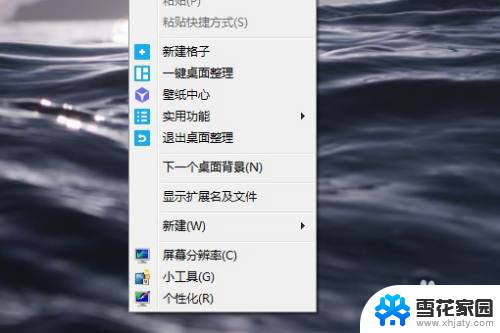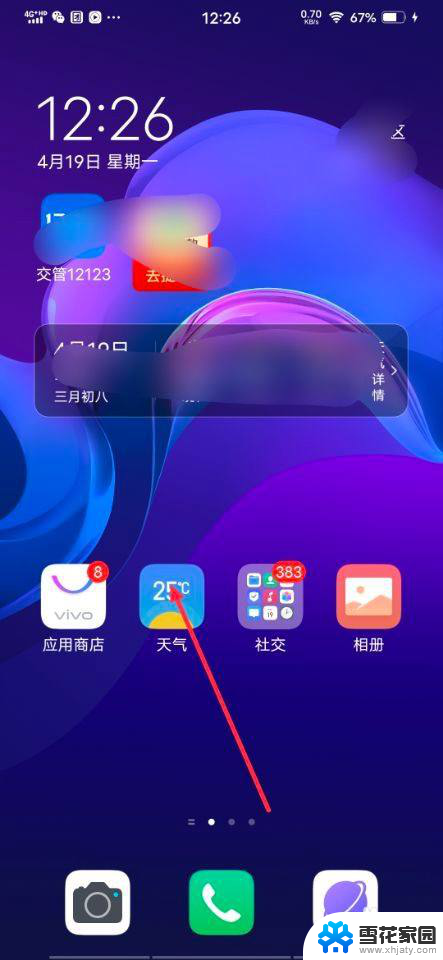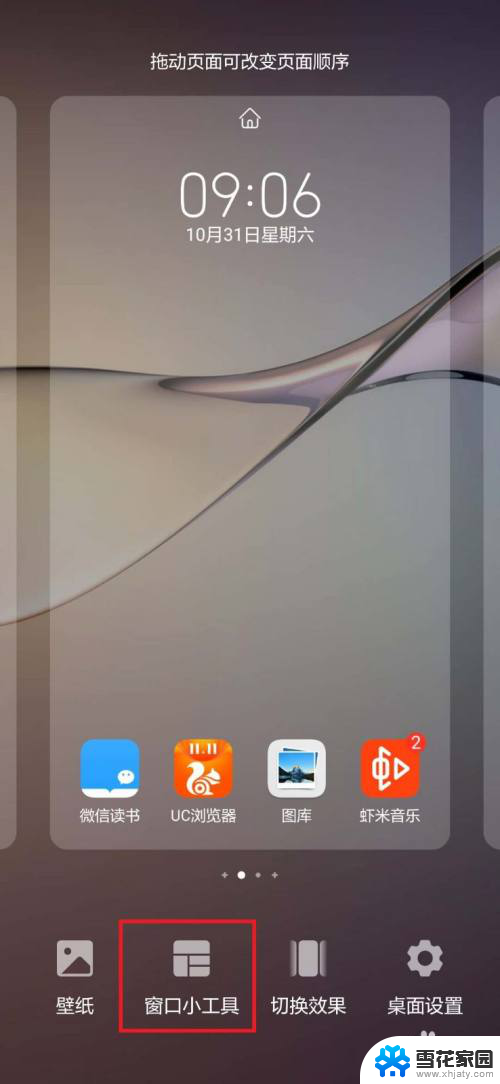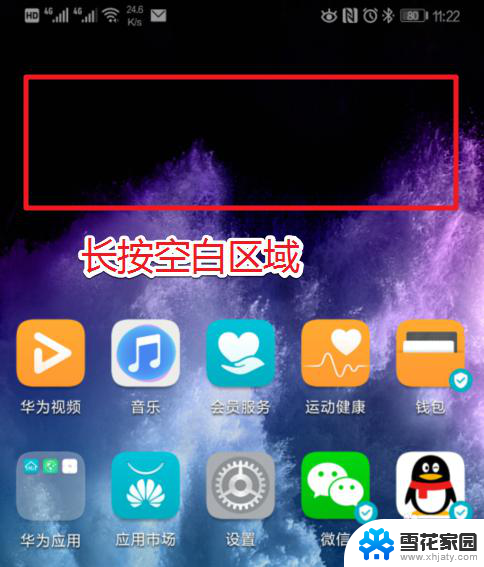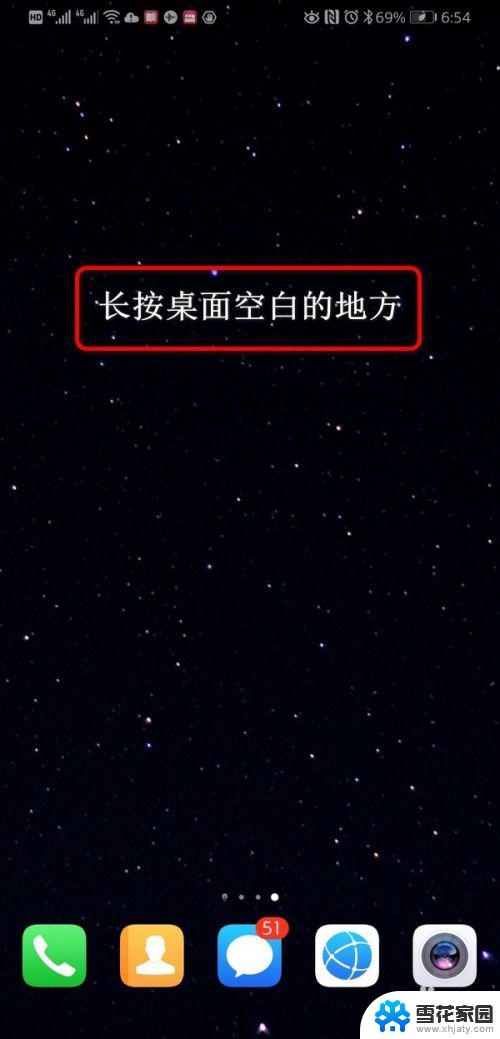桌面天气显示 如何在电脑桌面显示天气图标
更新时间:2024-04-14 10:45:12作者:xiaoliu
在这个信息时代,获取天气信息变得如此便捷,而如何让天气信息直接呈现在电脑桌面,成为许多人关注的话题。通过安装一款桌面天气显示软件,用户可以实时查看当前的天气情况,无需打开浏览器或手机App,便能轻松获取所需信息。这种简便的操作方式不仅提升了工作效率,还能让人们更加方便快捷地做出出行决策。在这个快节奏的生活中,桌面天气显示成为一种时尚与便利并存的新选择。
具体步骤:
1.首先,大家打开电脑。点击屏幕左下角的图标,在跳出的选框中找到【控制面板】。
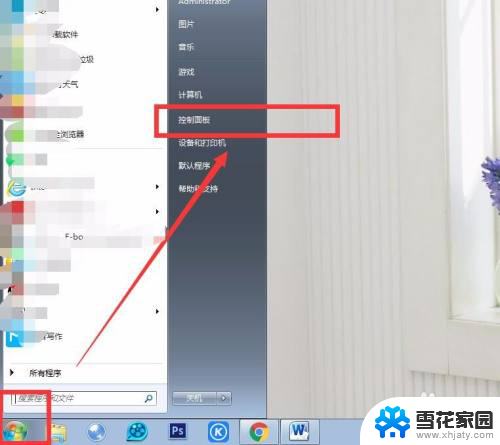
2.在控制面板中找到如下图框选的【外观和个性化】图标,点击打开相关面板。
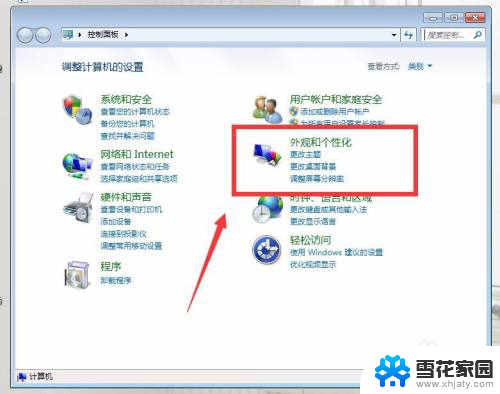
3.在【外观和个性化】面板中,找到【桌面小工具】图标,点击打开。
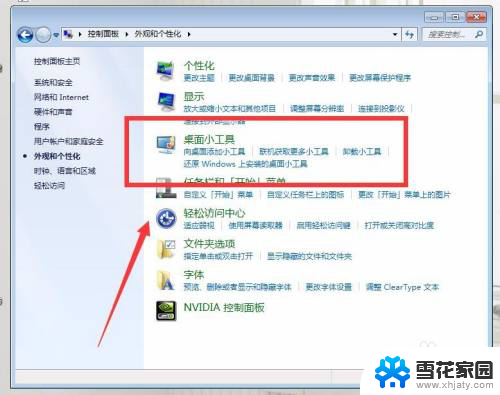
4.选择【向桌面添加小工具】,并在跳出的小框中选择【天气】,如下图所示。
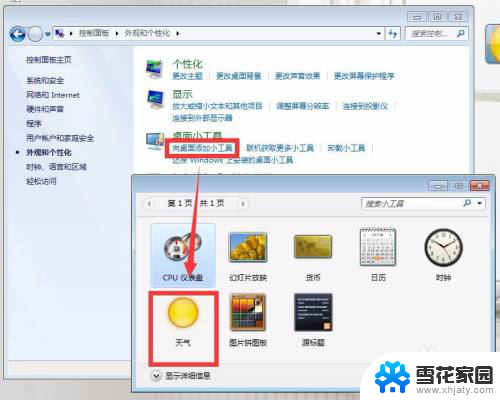
5.双击天气图标,即可在电脑桌面上获得天气图标。选择添加图标,在它的右侧有一排小按钮。譬如位置不对,我们可以选择【选项】按钮,重新进行搜索设定。


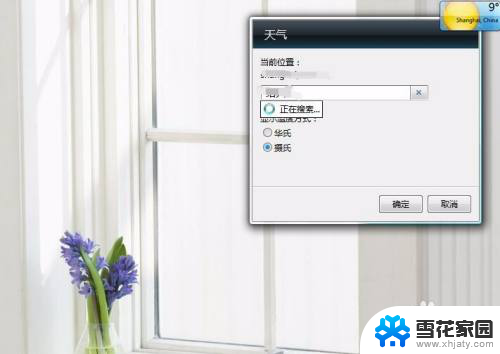
6.如果觉得图标太小了,也可以选择更大尺寸的图标,如下图效果所示。

以上就是桌面天气显示的全部内容,如果您遇到相同问题,可以参考本文中介绍的步骤来进行修复,希望对大家有所帮助。